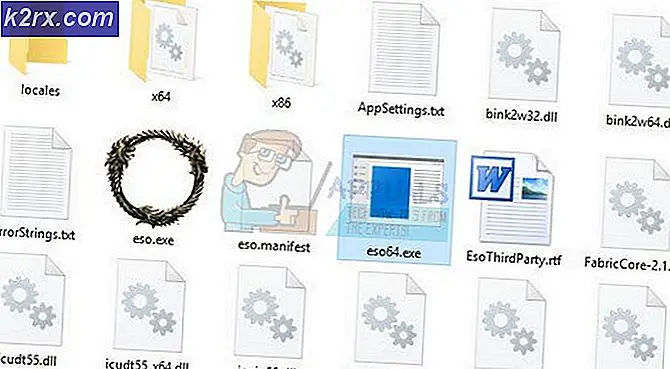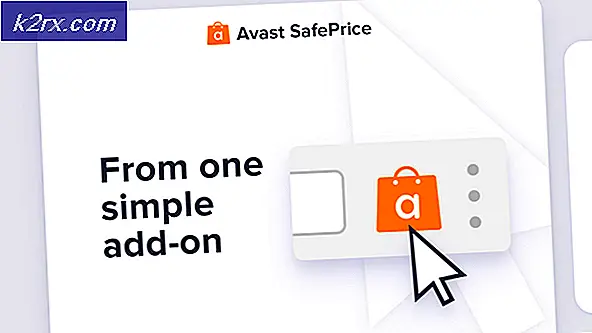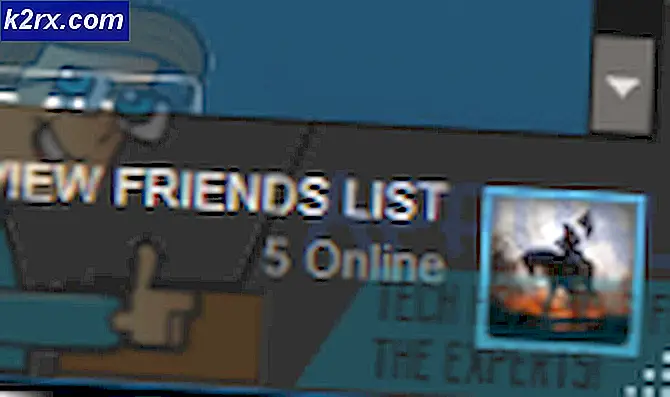Fix: iPhone'da unutulmuş şifre nasıl kaldırılır
Bir iPhone'unuz varsa, daha sık değilse, verilerinizin güvenliğini ve gizliliğini sağlamak için bir ekran kilidi şifresi kuracaksınız. Bu kilit ekranı şifresiyle, iPhone'unuz yanlış ellere düşse bile verileriniz güvende ve gizli kalacaktır.
Ancak, kendiniz ayarladığınız kilit ekranı şifresini unutacağınız durumlar vardır. Durum böyle olursa, cihazınıza erişemezsiniz. Fret değil, çünkü parola unutmak talihsiz olayda iyi haber ve kötü haber var.
Kötü haber, şans ya da saf deha bir inme ile şifresini kurtarmak için şifreni kurtarmanın bir yolu yoktur, beyniniz şifrenin ne olduğunu hatırlar. İyi haberlerin hepsi kayıp değil. IPhone'unuza yeniden erişim kazanmak için geri yüklemeniz gerekir.
IPhone'unuzu geri yüklemek, cihazdaki tüm verilerin silineceği anlamına gelir. İyi olan şey, iPhone'unuzdan daha önceden kilitlenmiş olsanız bile tüm verileri yedeklemenizdir. Aşağıda belirtilen adımları izleyerek cihazınıza yine de erişebilirsiniz:
1. Adım: Yedek veri
Her şeyi yuvarlamadan önce, iTunes'da yedek şifrelemeyi zaten devre dışı bıraktığınızdan emin olun
USB kablonuzu kullanarak iPhone'unuzu bilgisayarınıza bağlayın. Bunu yapmak otomatik olarak iTunes'u başlatır (Eğer açılmazsa, iTunes'u açın). Sağ üst köşede cihazınızı seçin. Özet sekmesine gidin ve Şimdi Yedekle'yi tıklayın. İşlemin tamamlanmasını bekleyin.
Yedekleme işleminin başarılı olduğundan emin olmak için Yedeklemeyi Geri Yükle'yi tıklatın ve yedekleme dosyasının en son tarihe sahip olduğundan emin olun.
Adım 2: iPhone'u DFU modunda geri yükleme
PRO TIP: Sorun bilgisayarınız veya dizüstü bilgisayar / dizüstü bilgisayar ile yapılmışsa, depoları tarayabilen ve bozuk ve eksik dosyaları değiştirebilen Reimage Plus Yazılımı'nı kullanmayı denemeniz gerekir. Bu, çoğu durumda, sorunun sistem bozulmasından kaynaklandığı yerlerde çalışır. Reimage Plus'ı tıklayarak buraya tıklayarak indirebilirsiniz.IPhone'unuz hala bilgisayarınıza bağlıyken, zorla yeniden başlatın ve DFU moduna girin. Ev ve Uyku / Uyandırma düğmelerini aynı anda basılı tutarak bunu yapın. Apple logosu açılsa bile düğmelere basmaya devam edin.
Kurtarma modu ekranını gördüğünüzde düğmeleri bırakın.
Geri yükleme veya Güncelleme seçeneği açılır. Geri Yükle'yi seçin. iTunes, iPhone'unuz için en son yazılımı otomatik olarak indirecektir. Bu işlem, daha önce kurduğunuz şifre de dahil olmak üzere iPhone'unuzdaki tüm verileri siler. İşlemin tamamlanmasını bekleyin.
3. Adım: Yedekleme Geri Yükleme
IPhone'unuzu bilgisayarınızdan çıkarın ve yeniden bağlandığından emin olun. Cihaz adını tıklayın, ardından Özet sekmesine gidin ve Yedeklemeyi Geri Yükle'yi tıklayın.
En yeni yedekleme dosyasını seçin ve geri yüklemenin tamamlanmasını bekleyin. Önceden ayarlanmış olan şifre şimdi gitmiş olmalı ve iPhone'a bir kez daha erişebilmelisiniz.
Verilmiş, iPhone'unuzu verilerinizi kaybetme olasılığı ile geri yüklemek gerçekten korkutucu olduğundan yapmanız gereken en iyi şey iPhone'un kilit ekranı parolanızı unutmadığınızdan emin olmaktır. Eğer hala unutuyorsanız, yukarıdaki süreç anahatları en iyi yoldur.
PRO TIP: Sorun bilgisayarınız veya dizüstü bilgisayar / dizüstü bilgisayar ile yapılmışsa, depoları tarayabilen ve bozuk ve eksik dosyaları değiştirebilen Reimage Plus Yazılımı'nı kullanmayı denemeniz gerekir. Bu, çoğu durumda, sorunun sistem bozulmasından kaynaklandığı yerlerde çalışır. Reimage Plus'ı tıklayarak buraya tıklayarak indirebilirsiniz.